
时间:2020-09-02 14:24:46 来源:www.win10xitong.com 作者:win10
你有没有在使用win10系统的时候遇到过win10如何取消联网验证这样的情况?一位网友反馈说他恰好遇到了。这个win10如何取消联网验证问题还难到了一些平时很懂win10的网友,如果你现在找不到专业的人员来解决win10如何取消联网验证这个问题,在查阅了很多资料后,小编整理了方法步骤:1、进入windows桌面,然后在右下角找到网络连接的图标,右键单击。2、在右键单击后的菜单中选择打开网络和Internet设置即可很轻松的完成了。下面就一起好好的看一下win10如何取消联网验证问题的操作介绍。
解决方法:
1、进入windows桌面,然后在右下角找到网络连接的图标,右键单击。

2、在右键单击后的菜单中选择打开网络和Internet设置。
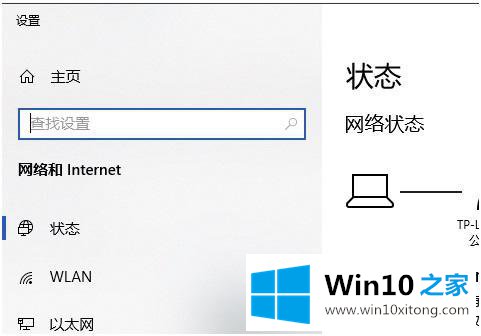
3、接着在界面中找到网络和共享中心,有的系统在界面左侧,有的在底部,找到后点击打开。
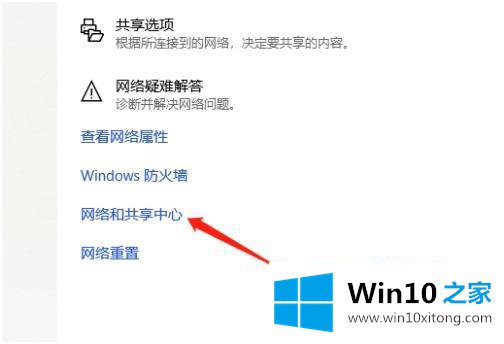
4、打开网络和共享中心后,在左侧找到“更改适配器设置”。
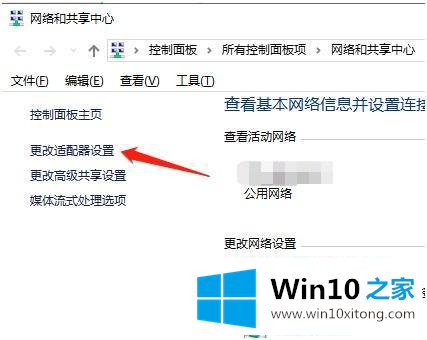
5、点击后会弹出网络连接的窗口,在列表中找到wlan,右键点击,选择属性。
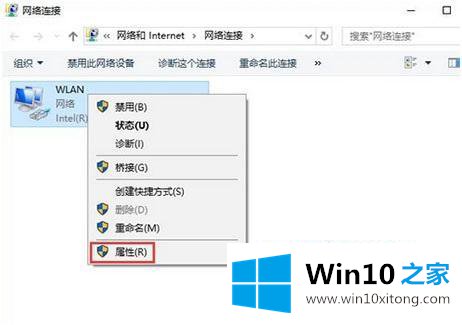
6、在窗口中点击切换到身份验证选卡,在界面中将启用 IEEE 802.1X身份验证的勾去掉,点击确定。
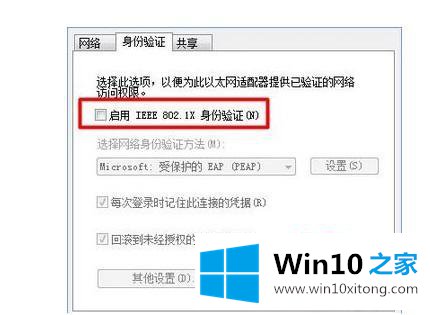
以上就是win10系统取消联接网络验证的方法步骤,有碰到一直让你进行网络验证的话,可以按上面的方法来进行操作。
有关win10如何取消联网验证怎么解决的方法就是以上全部的内容了,谢谢各位对本站的支持。